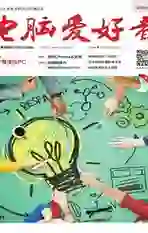掌上玩视频与简单玩说No!
2016-04-28神鸟易飞
神鸟易飞
将精彩场面拍成视频共享,如今的智能手机很容易做到。然而,如果要将照片、文字、字幕、音乐、声音融入到视频当中,形成集成的、个性化的多元素视频,恐怕许多人会首先想到通过PC的视频编辑软件来完成。其实,当前主流的Android手机,配以必要的APP,完全可以胜任这项工作。
1.视频准备
软件自有独到处
首先准备视频原材料。原材料视频可以通过手机自带的拍照软件或视频拍摄软件获得,也可以是通过网络下载或从PC等其他设备中传过来的视频。但如果需要现场制作视频,建议直接用乐秀APP,因为乐秀的视频拍摄有它的独到之处,非常方便和出奇。
在乐秀软件界面点击“拍摄录像”按钮(图1),进入视频拍摄页面。首先调节视频的分辨率,点击拍摄器上方的“…”按钮,根据手机的拍摄能力选择适合的视频分辨率。用中间的照相机按钮开关切换前置和后置摄像头。如果环境过于阴暗,还可以点击左侧闪光按钮开启闪光灯照明(图2)。如果是拍摄景物等环境视频,需要配以轻音乐,点击工具栏下方的音符按钮,在配乐列表中选择背景音乐即可.本机音乐不足选择时可直接点击“下载更多音乐”联网下载(图3)。最为独到的是,点击该软件右下角的四色环图标,可选择包括浮雕、素描效果在内的数十种视频特效,这样,不用转换,就能直接拍摄出带有艺术效果的视频(图4)。
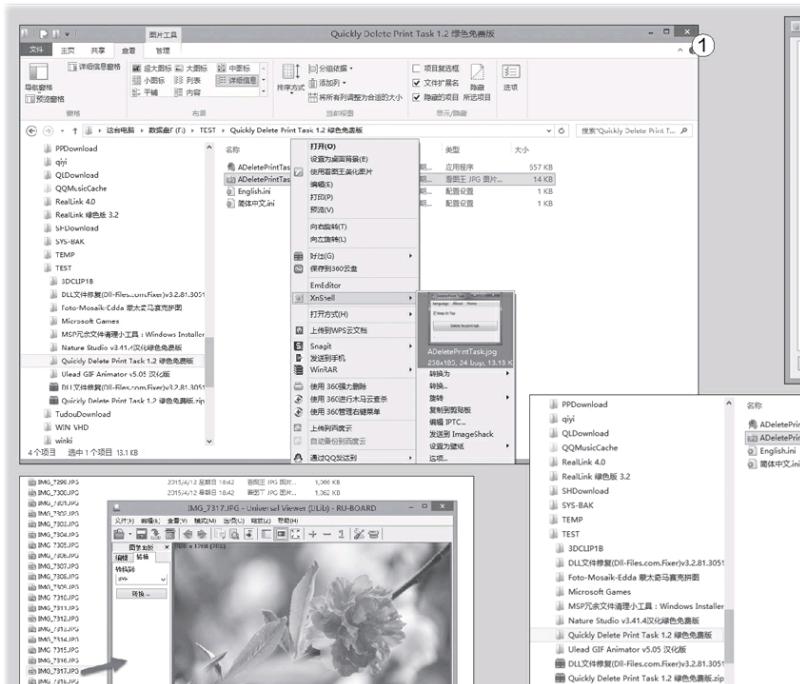


2.锦上添花
照片编入视频中
我们常常会在电视娱乐节目中看到在视频演播过程的必要阶段,飞出一张照片,或出现一个可爱的动画,有一种锦上添花的效果。那么这种效果是如何实现的?我们自己做能行吗?
点击乐秀主页的“视频编辑”按钮,进入视频片段添加窗口,在这里选择手机中已有的视频,或点击摄像机按钮拍摄视频,选择视频之后,视频文件出现在下方的clips列表中。然后点击“开始制作”按钮(图5),进入视频编辑窗口。
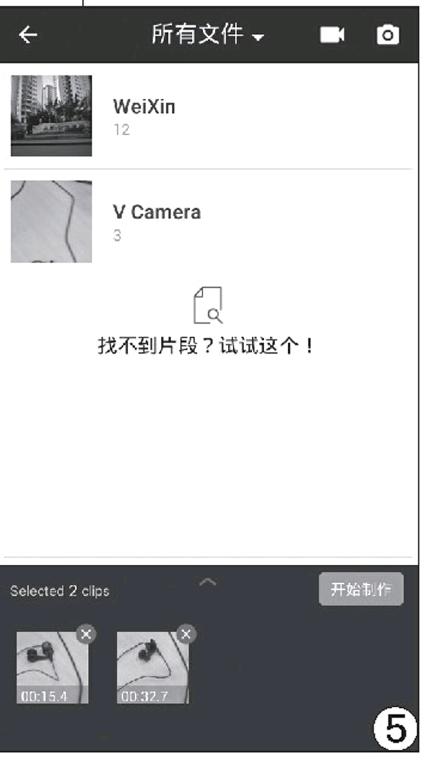
在视频编辑窗口中点击“高级编辑”选项卡,然后选择“贴图”按钮,在随后弹出的贴图窗口中,点击下部的“+”号按钮,进入到贴图选择窗口(图6)。在贴图选择窗口上方的工具栏内,可见6个按钮,分别可以实现不同的表情图片定制。默认显示的是按下第2个小按钮后的二级选择界面,下方会出现插入实时拍摄图片、插入图片文件、插入GIF动画和插入手绘涂鸦等4种选择,分别按需点击即可插入这些类型的图片(图7)。如果需要从网上选择一些表情图片,点击第一个按钮(箭头按钮),这时会列出网上可下载的表情类别,点击下载即可。本软件中也自带一些表情图片,分别可通过点击工具栏的第四、第五个按钮呼出选择,这些图片可根据视频现场的实际需要进行选择插入(图8)。

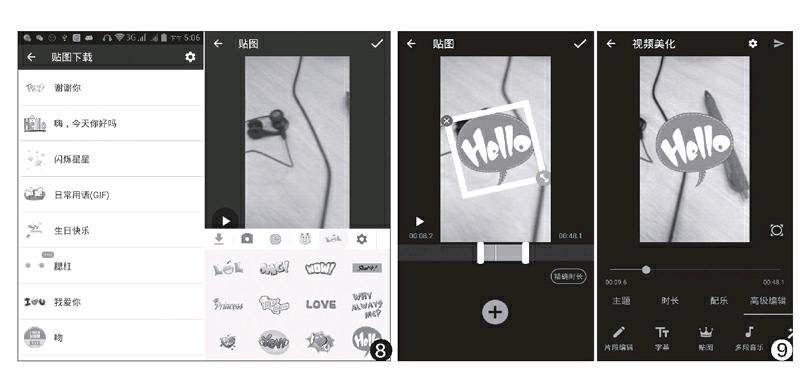
当我们选择了一个表情图片之后,该图片出现在视频画面之上,这时可以通过画面右下角的红色双箭头图标来缩放贴图,还可以通过拖动视频下方的两个滑块来调节图片在视频中出现的时间段。调节后确认,随后在预览画面中,我们就可以看到在设定的时间内,视频中出现了刚才插入的贴图。如果插入的是动画图标,则可以实现“动中有动”的炫酷效果。这也是我们常在电视节目中见到的效果(图9),现在你自己也可以做了!

3.避开环境
配音尽在后期成
如果拍摄现场条件复杂,不适合现场配音,也可先拍摄,然后使用手机给视频进行后期配音。调入视频后进入高级编辑窗口。如果只希望给视频配一种背景音乐,则只需点击“配乐”按钮,然后在出现的窗口中选择或下载音乐文件即可。但若是要给视频添加多段音乐,则需要在“高级编辑”选项卡下点击“多段音乐”按钮添加音乐,通过滑块确定音乐段出现的时机(图11)。如果需要解说词,可以先用录音机软件录好,然后用上述方法插入配音即可。如果手动拖动滑块不好控制,可点击“精确时长”按钮,然后通过输入数字的方式来确定音乐出现的时间(图12)。

4.更加明了
添加字幕做补充
如果单靠视频画面和配音还不能满足所有人的要求,那么配以恰当的字幕是很必要的。这仍然不需要在电脑上操作,在手机上就可以搞定视频字幕的配置。
在乐秀编辑窗口中调出已有的视频文件或现场拍摄的视频文件,点击“高级编辑”选项卡,然后再点选“字幕”按钮,在随后出现的页面中,拖动中间的滑块,调节视频位置为要添加字幕的地方,然后点击下方的“+”号按钮(图13)。接下来会弹出字幕输入窗口,在此输入字幕文字,然后确定即可(图14)。

字幕添加之后,在画面下方的时间轴上会出现红色柱状条,两头白色滑块是字幕出现的起始位置。若字幕添加位置不够合适,可点击这两个滑块进行调整。与此同时,在上方的画面上,还会显示字幕的预览。此外,还可以通过点击“字幕设置”,精确设定字幕出现的时间点,字幕所用字体的颜色、字体也可以通过点击相应的设置项进行设置(图15)。
5.梦幻主题
一键套用添气氛
如果将视频融入到动感梦幻主题之中,播出效果将会更有味道。选择视频文件后点击“开始制作”,进入视频美化页面,我们可以看到在“主题”选项卡下默认给出了“淡出”、“夏日”、“优雅”等三种可用的主题效果,任意点击即可套用一个现成效果。若需要更多效果显示,点击后续带有箭头的图标,联网下载即可使用(图16)。梦幻主题的播放效果为两个视频的动态叠加,也就是说,在正在播放的视频之后,会出现同一个视频的放大版显示,但该视频具有特殊显示效果,二者叠加,便可以营造出一种类似梦幻的显示效果(图17)。

6.剪掉垃圾
拼合精华更出彩
拍摄的视频不一定处处都精彩,难免有穿帮或不合适的地方,这些需要剪辑。而对于支离破碎的片段,又需要进行必要的拼合。这些也能用手机来完成。

在乐秀的主界面选择“快速剪切”,调入要处理的视频文件,进入剪切窗口后用滑块确定要裁剪的视频片断,然后点击右上角的箭头按钮,随后会弹出选项让我们选择:“剪切”表示只留下选中的部分,其余两端均删除;而“删除选中的部分”则表示将选中的片断删除,剩余的两段自动合并为一个文件(图18)。随后点击“保存到相册”即可。
小提示
以上所有录制或制作的视频都将出现在“工作室”目录下,对于修改保存的视频会出现在“我的视频”列表中,而未编辑保存的视频都会出现在“草稿箱”中(图19)。
有时,一些讲座视频除了精彩的音频外,画面只是一个教授,没多大意义,这时如果开着手机听,则浪费电力,若关掉屏幕吧,音乐也跟着中断了。在这种情况下,我们可以利用乐秀工具箱中的“视频转MP3”工具,将视频转换为MP3,这样就可以关掉屏幕,闭上眼睛,省电听讲座了。除此之外,我们的手机存储空间总比不上PC那样海量,如果存储的视频太大太多,则手机空间紧张。这时,可以利用乐秀工具箱中的“视频压缩”功能,将视频压缩为更加小巧的视频文件,让一部手机能存放更多的视频文件(图20)。